Kako dodati uporabnika v Chromebook
Chrome Os Google Junak Chromebook / / June 06, 2022

Zadnja posodobitev dne

Če imate veččlansko gospodinjstvo, jih boste morda želeli dodati v svoj Chromebook. Tukaj je opisano, kako dodati uporabnika v Chromebook.
Ste kdaj želeli v svoj Chromebook dodati še enega uporabnika? Dodajanje drugega uporabniškega računa jim omogoča, da opravijo svoj potek dela, ne da bi delili podatke med računi.
Ko izročiš svoje Chromebook z računom za goste, deluje. Vendar pa so računi gostov omejeni v ponujenih aplikacijah in storitvah. Prav tako se podatki izbrišejo, ko se uporabnik odjavi. Namesto tega boste morda želeli zagotoviti polni uporabniški račun, da bodo lahko opravljali svoje delo in hranili datoteke in druge podatke.
Tukaj je pogled, kako dodati uporabnika v Chromebook.
Kako dodati uporabnika v Chromebook
Če želite dodati uporabnika v Chromebook, naredite to:
- Prva stvar, ki jo morate storiti, da dodate uporabnika v Chromebook, je Odjava vašega računa.
- Kliknite območje ure v opravilni vrstici in kliknite Odjava gumb v meniju, ki se prikaže.
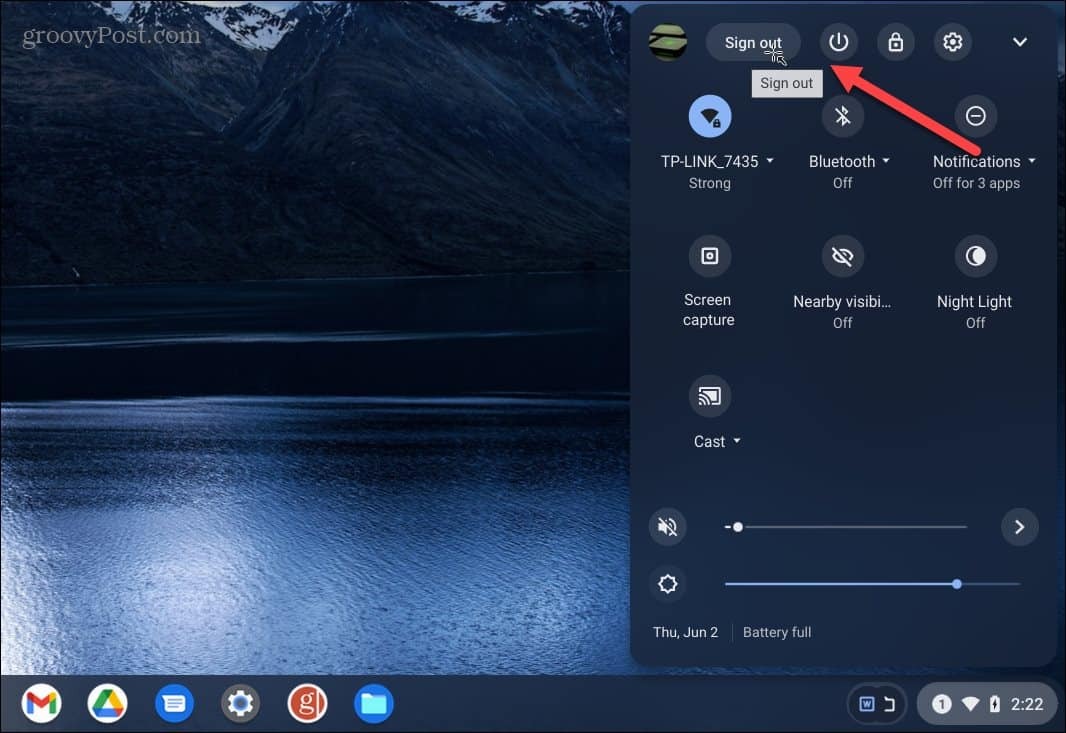
- Kliknite na Dodaj osebo gumb na začetnem zaslonu.
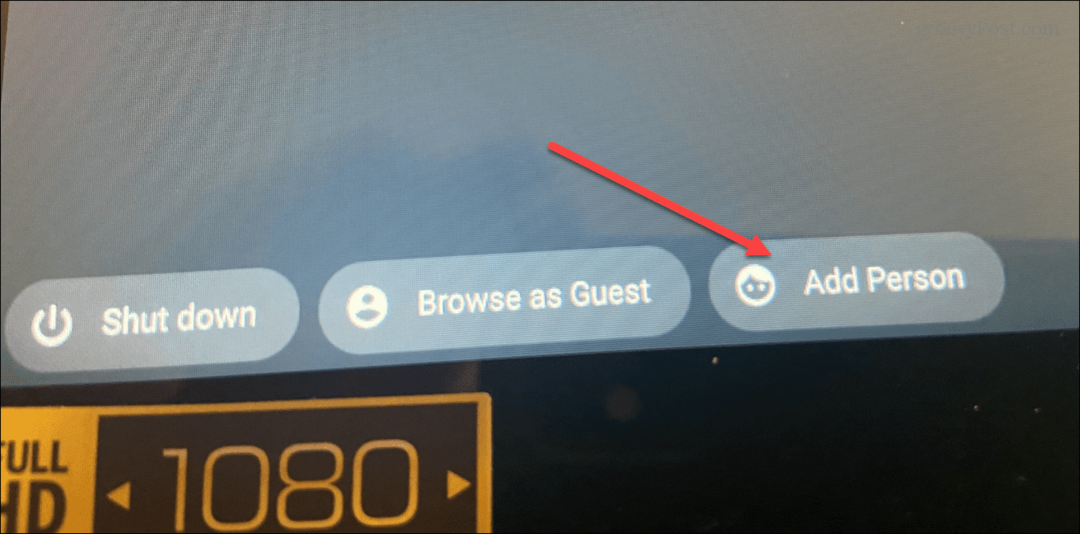
- Pripeljani boste na zaslon, kjer izbirate med računom za odrasle ali otroka.
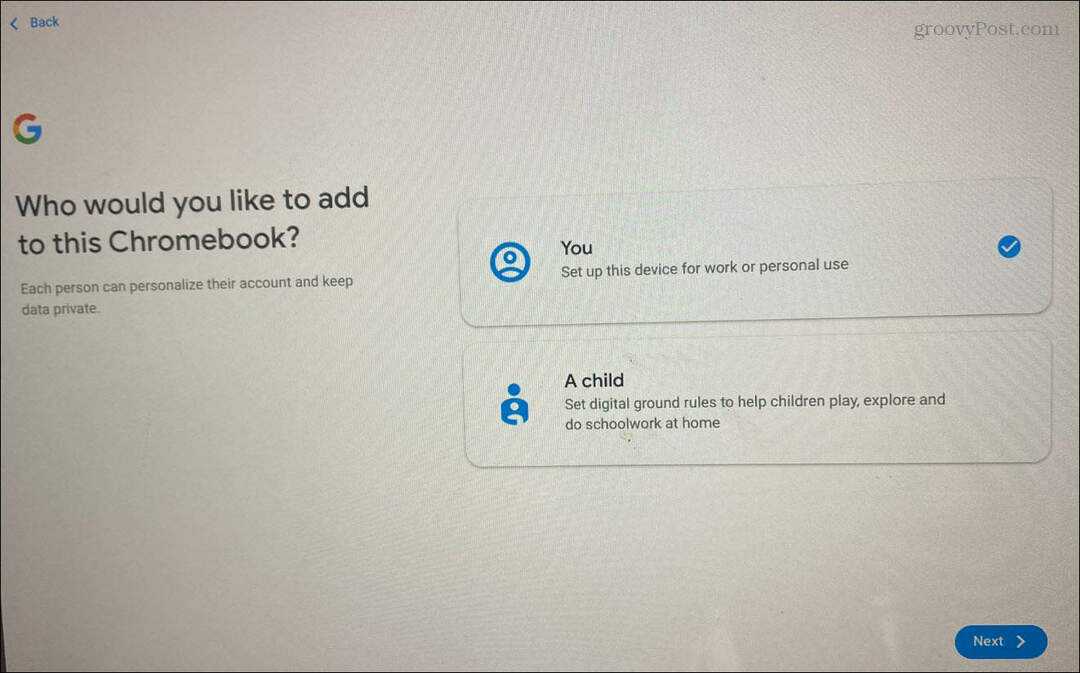
- Prijavite se s poverilnicami uporabniškega računa Google. Če vam ne želi dati poverilnic, jih izročite uporabniku, medtem ko vnaša svoje uporabniško ime in geslo.
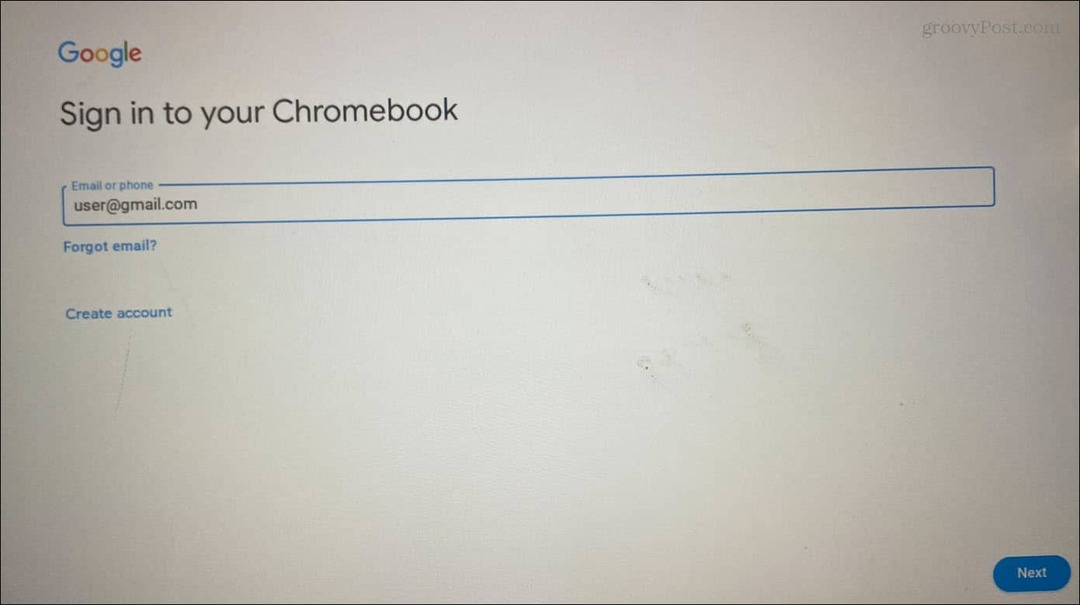
- Uporabite lahko sporočilo za preverjanje, kot je vaš telefon, ali uporabite drug telefon ali računalnik, da dokončate prijavo in preverite, kdo ste.
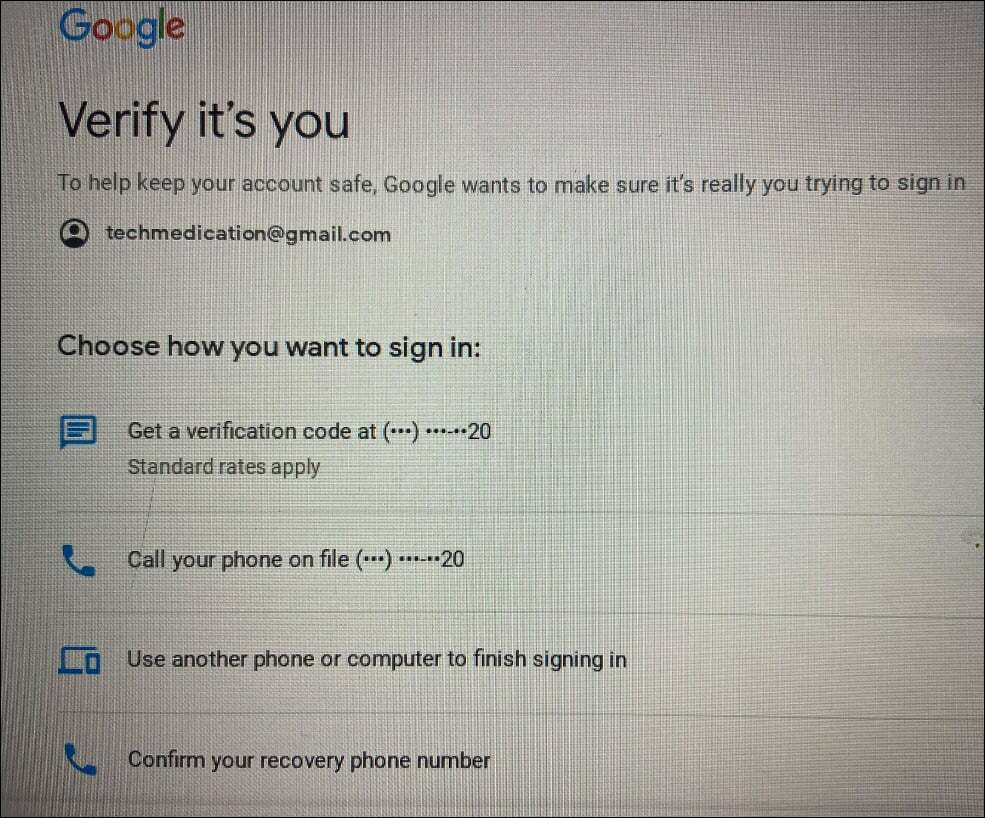
- Pojavilo se bo še nekaj zaslonov, ki zahtevajo, da sprejmete Googlove pogoje storitve, omogočite Google Assistant in varnostno kopirate Chromebook v Google Drive.
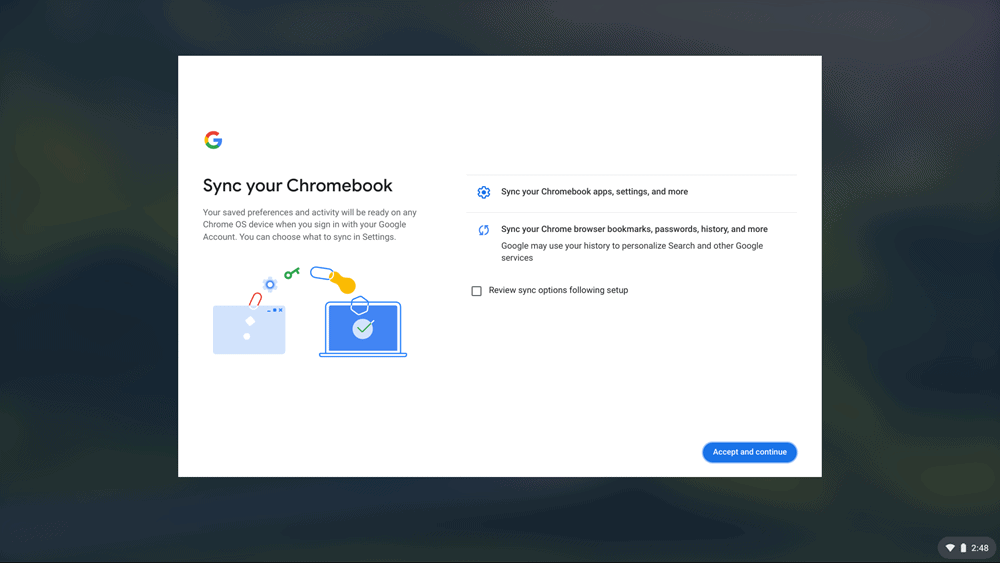
- Ko se strinjate s pogoji, bo vaš Chromebook pripravljen za uporabo. Poleg tega vas bo pričakal nov domači zaslon in nabor aplikacij.
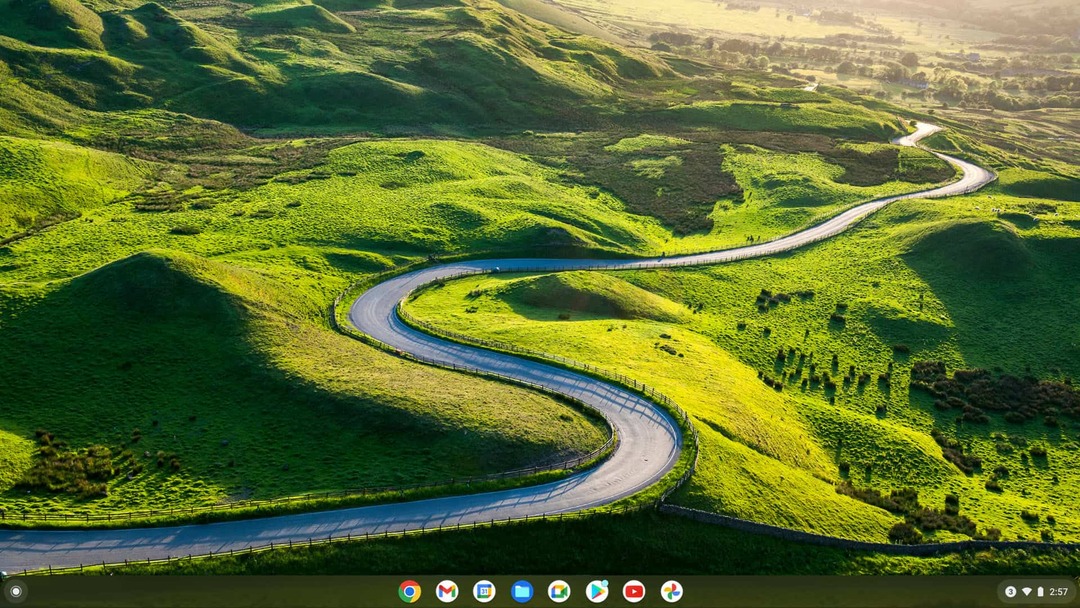
- Ko se uporabnik odjavi iz svojega računa, boste videli račune. Vsak ima svoj ločen račun in ne bo imel dostopa do drugega.
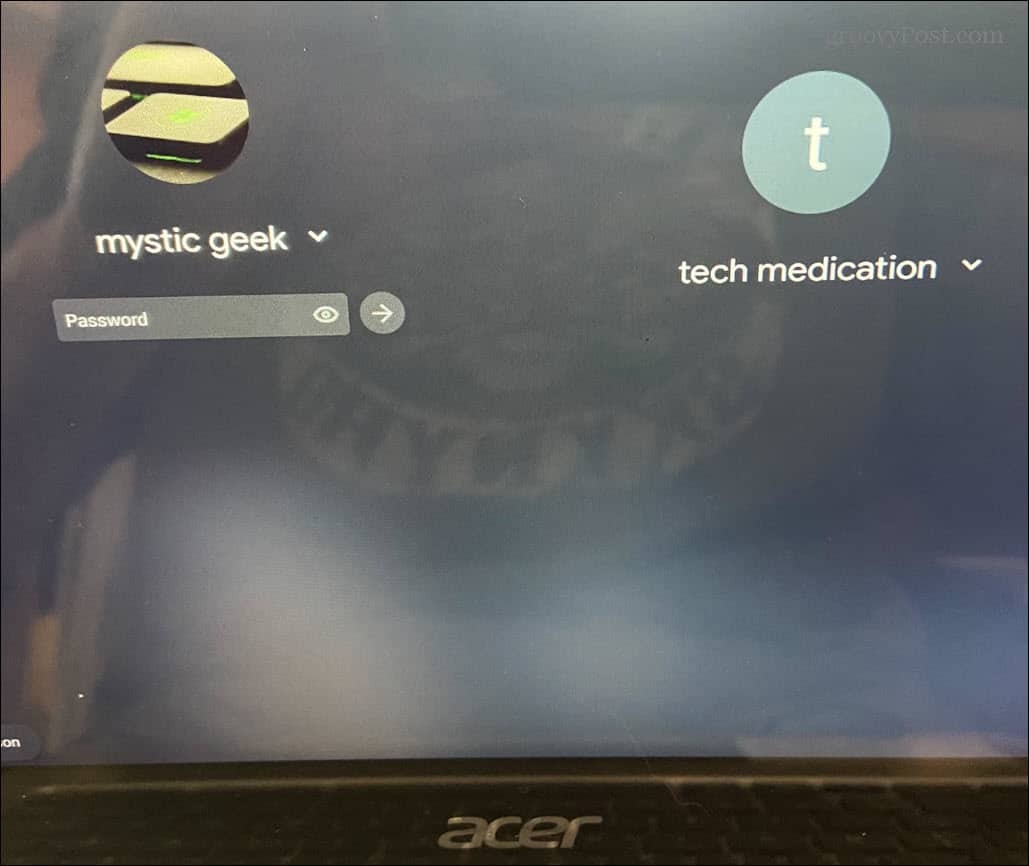
Dodajanje uporabnikov v Chromebook
Ko dodate uporabnika v Chromebook, je postopek preprost. Postopek je podoben dodajanju a drugi uporabniški račun v sistemu Windows. Vsaka oseba ima svoj račun, njene aplikacije in podatki pa so ločeni.
Pomembno je omeniti, da lahko odstranite vse dodatne uporabnike, ki jih dodate v Chromebook. Vendar ne morete odstraniti »lastnika« ali prve osebe, ki je ustvarila račun na njem. Če želite odstraniti lastnika, morate popolnoma ponastavite Chromebook.
Seveda vam ni treba ustvariti polnega uporabniškega računa, da bi nekomu omogočili dostop do vašega Chromebooka. Namesto tega lahko ustvarite račun za goste za dostop za enkratno uporabo.
Če se pripravljate na potovanje z letalom, lahko uporabite rešitev Chromebook v načinu za letalo. Ali vam zaslon Chromebooka povzroča težave? Naučite se popravite črni zaslon Chromebooka. Če želite zagotoviti, da na vašem zaslonu ni madežev in ostankov, se naučite kako očistiti zaslon Chromebooka.
Kako najti ključ izdelka za Windows 11
Če morate prenesti ključ izdelka za Windows 11 ali ga potrebujete samo za čisto namestitev operacijskega sistema,...
Kako počistiti predpomnilnik, piškotke in zgodovino brskanja v brskalniku Google Chrome
Chrome odlično shranjuje vašo zgodovino brskanja, predpomnilnik in piškotke, da optimizira delovanje brskalnika v spletu. Njeno je, kako ...
Ujemanje cen v trgovini: kako priti do spletnih cen med nakupovanjem v trgovini
Nakup v trgovini ne pomeni, da morate plačati višje cene. Zahvaljujoč garanciji za ujemanje cen lahko dobite spletne popuste med nakupovanjem v...
Kako podariti naročnino Disney Plus z digitalno darilno kartico
Če ste uživali v Disney Plusu in ga želite deliti z drugimi, tukaj je opisano, kako kupiti naročnino Disney+ Gift za...



